Knowledge Base
AVM Content
FRITZ!Box voor gebruik op de aansluiting van Open Sky configureren

De FRITZ!Box is optimaal voorbereid voor gebruik met Open Sky. Je hoeft de FRITZ!Box alleen maar aan te sluiten op de internetaansluiting en je persoonlijke toegangsgegevens in te voeren in de FRITZ!Box-gebruikersinterface.
Vervolgens kunnen alle apparaten in je thuisnetwerk onbeperkt gebruikmaken van de vele FRITZ!Box-functies voor internet, telefonie en multimedia.
Opmerking:De configuratieprocedure en informatie over functies in deze handleiding hebben betrekking op het meest recente FRITZ!OS van de FRITZ!Box.
1 Toegangsgegevens opvragen
- Neem contact op met de klantenservice van Open Sky om je persoonlijke toegangsgegevens voor de internettoegang en de toegangsgegevens voor telefonie klaar te verkrijgen.
2 FRITZ!Box aansluiten
- Steek de DSL-kabel (Y-kabel) in de bus "DSL" van de FRITZ!Box.
- Steek het kabeluiteinde "DSL 1" in de DSL-wandcontactdoos en sluit het kabeluiteinde "DSL 2" niet aan. Als je de FRITZ!Box gebruikt op een bonded VDSL-aansluiting, steek dan ook het kabeluiteinde "DSL 2" in de bonded VDSL-wandcontactdoos.
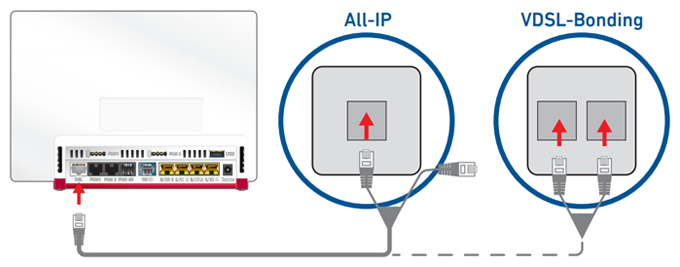
FRITZ!Box aansluiten op IP-gebaseerde DSL-aansluiting (links) of bonded VDSL-aansluiting (rechts)
3 Internettoegang in FRITZ!Box configureren
- Klik in de gebruikersinterface van de FRITZ!Box op "Internet".
- Klik in het menu "Internet" op "Toegangsgegevens".
- Selecteer uit de vervolgkeuzelijst de optie "andere internetaanbieder" ("andere internetprovider").
- Schakel bij "verbinden via" de optie "Aansluiten op een DSL-aansluiting" in.
- Voer in de invoervelden in kwestie de toegangsgegevens in die je hebt ontvangen van Open Sky.
- Klik op "Verbindingsinstellingen wijzigen".
- Schakel de optie "VLAN voor de internettoegang gebruiken" in.
- Voer in het veld "VLAN-id" 2 in.
- Klik op "Toepassen" om de instellingen op te slaan.
- De FRITZ!Box controleert nu of de internetverbinding tot stand kan worden gebracht met de ingevoerde toegangsgegevens. De configuratie is voltooid als de melding "Controle van de internetverbinding is geslaagd" wordt weergegeven.
Belangrijk:Als de controle van de internetverbinding niet is geslaagd, is je internettoegang mogelijk nog niet geactiveerd. Neem in dit geval contact op met Open Sky.
4 Telefonie in FRITZ!Box configureren
Telefoonnummers configureren
- Klik in de gebruikersinterface van de FRITZ!Box op "Telefonie".
- Klik in het menu "Telefonie" op "Eigen telefoonnummers".
- Klik op de knop "Nieuw telefoonnummer".
- Selecteer uit de vervolgkeuzelijst "OpenSky/Messagenet".
- Voer bij "Internetnummer" +39 in, gevolgd door je telefoonnummer (bijvoorbeeld 39061234567).
- Voer bij "Gebruikersnaam" en "Wachtwoord" de toegangsgegevens in die je hebt ontvangen van Open Sky.
- Klik op "Volgende" ("Verder") en volg de instructies van de wizard.
Telefoonnummers toewijzen
- Klik in de gebruikersinterface van de FRITZ!Box op "Telefonie".
- Klik in het menu "Telefonie" op "Telefoonapparaten" ("Randapparatuur").
- Klik bij de telefoon in kwestie op de knop
 (Bewerken).
(Bewerken). Belangrijk:Als de telefoon nog niet wordt weergegeven, klik dan op de knop "Nieuw apparaat instellen" ("Nieuw apparaat inrichten") en volg de instructies van de wizard.
- Selecteer uit de vervolgkeuzelijst "Uitgaande oproepen" het telefoonnummer dat de telefoon moet gebruiken om uitgaande oproepen tot stand te brengen. Als je geen telefoonnummer selecteert, wordt het uitgaande telefoonnummer gebruikt dat is ingevoerd onder "Eigen telefoonnummers > Instellingen voor de aansluiting" ("Aansluitingsinstellingen").
- Bepaal op welke telefoonnummers de telefoon bij inkomende oproepen moet reageren. Je kunt maximaal tien telefoonnummers (inclusief het telefoonnummer voor uitgaande oproepen) selecteren.
- Klik op "Toepassen" om de instellingen op te slaan.
 Deutschland
Deutschland International (English)
International (English) België (Nederlands)
België (Nederlands) Luxemburg (Deutsch)
Luxemburg (Deutsch)